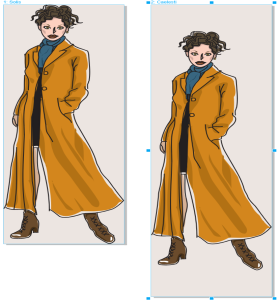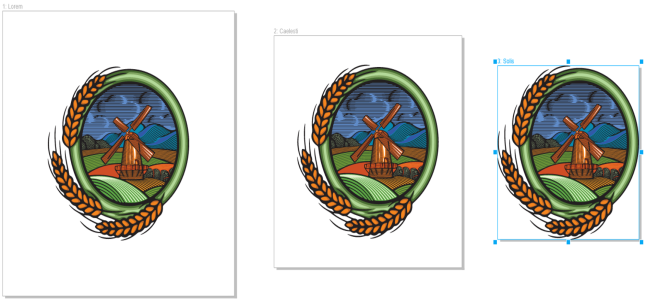Größe von Seiten ändern
CorelDRAW bietet mehrere Möglichkeiten, die Breite und Höhe einer Seite zu ändern. In der Einzelseitenansicht können Sie die Größe einer Seite ändern, indem Sie neue Maße festlegen oder eine andere Voreinstellung wählen. In der Mehrseitenansicht können Sie die Größe der Seiten auch interaktiv im Zeichenfenster ändern. Um die Größe einer Seite entlang einer einzelnen Achse zu ändern, ziehen Sie die mittleren Steuerpunkte. Die Größenänderung erfolgt gleichzeitig in zwei entgegengesetzte Richtungen. Um die Größe einer Seite entlang von zwei Achsen zu ändern und das Seitenverhältnis beizubehalten, ziehen Sie einen der Eckbearbeitungspunkte. Das Verhältnis der Höhe zur Breite wird standardmäßig beschränkt.
Das Ziehen der oberen und unteren mittleren Steuerpunkte ermöglicht es Ihnen, die Größe einer Seite vertikal zu ändern.
Das Ziehen der linken und rechten mittleren Steuerpunkte ermöglicht es Ihnen, die Größe einer Seite horizontal zu ändern.
Das Ziehen der Ecksteuerpunkte ermöglicht es Ihnen, die Größe der Seite in beide Richtungen zu ändern und das Seitenverhältnis beizubehalten.
Die maximale Seitengröße beträgt 1800 x 1800 Zoll. In der Mehrseitenansicht können die Maße aller Seiten zusammen die maximale Größe des Ansichtsbereichs nicht überschreiten.
Mithilfe der Schaltfläche Seite automatisch anpassen in der Eigenschaftsleiste können Sie ebenfalls die Größe der Seiten ändern, um Inhalte auf lokalen Ebenen anzuordnen, ohne die Seitenhöhe und -breite manuell verändern zu müssen. Optional können Sie den Abstand zwischen den Seitenrändern und Ihren Grafiken festlegen.
Um auf einer Seite den überschüssigen Umraum um ein Objekt zu entfernen (links), wird die Größe der Seite den Umgrenzungen des Objekts angepasst – einmal mit einem Rand von 1 Zoll (Mitte), einmal ohne Rand (rechts).
So ändern Sie die Größe einer Seite
Die maximale Seitengröße beträgt 1800 x 1800 Zoll.
In der Mehrseitenansicht können die Maße aller Seiten zusammen die maximale Größe des Ansichtsbereichs nicht überschreiten (1800 Zoll).
Sie können die Größe einer Seite auch ändern, indem Sie eine Seite auswählen und in der Eigenschaftsleiste im Listenfeld Voreinstellungen eine Voreinstellung auswählen.
In der Mehrseitenansicht können Sie auch die Größe mehrerer Seiten ändern, indem Sie die Seiten auswählen und die Steuerpunkte im Zeichenfenster verschieben.
So passen Sie eine Seite automatisch an
Die Inhalte auf den Masterebenen werden ignoriert.
Die Schaltfläche Seite automatisch anpassen ist deaktiviert, wenn sich keine Objekte auf den lokalen Ebenen befinden.